Apakah membayangkan visualisasi kemajuan keuangan proyek Anda membuat Anda pusing? Anda merasa seperti jatuh ke dalam kekacauan alih-alih melaju dengan kejelasan? Mari hentikan air terjun kekhawatiran itu di sini! 🛑
Terlepas dari apa yang disarankan oleh namanya, bagan air terjun (juga dikenal sebagai cascade) tidak eksklusif untuk penganut metode Manajemen proyek air terjun metode. Alat visualisasi serbaguna ini merupakan alat bantu bagi setiap manajer proyek yang ingin terus memperhatikan faktor untung dan rugi.
Dalam artikel ini, kami akan menunjukkan kepada Anda cara membuat bagan air terjun di Excel, menunjukkan beberapa halangan Excel yang kurang jelas, dan menawarkan alternatif praktis untuk membuat Anda tetap bertahan. Pada akhirnya, Anda akan dapat mendayung melalui data keuangan Anda dengan keanggunan seorang kayaker berpengalaman, membawa kecakapan manajemen proyek Anda ke tingkat yang sama sekali baru. 🚣
Apa Itu Bagan Air Terjun?
Bayangkan Anda memulai sebuah proyek dengan anggaran tertentu. Di sepanjang perjalanan, Anda akan menemukan berbagai faktor yang memengaruhi keuangan Anda - sumber daya tambahan, pengeluaran tak terduga, penghematan biaya - apa saja. Semua hal ini menambah atau mengurangi anggaran awal Anda. 🧮
Sekarang, bayangkan sebuah bagan air terjun yang dengan rapi menampilkan naik turunnya anggaran Anda.
Bagan air terjun membantu Anda melihat bagaimana nilai awal, seperti anggaran proyek Anda, dipengaruhi oleh berbagai perubahan positif dan negatif. Baik menggunakan metode pendekatan Waterfall yang metodis atau siklus Agile yang fleksibel bagan air terjun dapat membantu Anda melacak pergeseran proyek Anda.

Untuk manajer proyek yang menggunakan metodologi Waterfall, proses ini membantu merencanakan alur kerja visual dari tugas dan proyek tim Anda
Anda mendapatkan visualisasi yang jelas tentang titik awal dan akhir serta langkah-langkah penting di antaranya.
Bagan air terjun adalah serangkaian batang atau kolom vertikal, dengan batang pertama mewakili nilai awal dan terakhir menggambarkan nilai akhir. Semua batang di antaranya menandai perubahan dari nilai awal.
Bar yang naik melambangkan perubahan positif, sedangkan bar dengan arah turun menunjukkan penurunan nilai. Bar di tengah-tengah terlihat "mengambang" karena menunjukkan kenaikan atau penurunan nilai yang tidak dimulai dari nilai awal.
Mendapatkan jenis grafik ini membuat moniker yang menyenangkan seperti grafik "batu bata terbang" atau "Mario" - setelah video game. Sebaliknya, total memanjang dari garis dasar hingga ketinggian penuh nilai, berdiri seperti pilar dalam bagan air terjun vertikal.
Ketika total ini dihubungkan oleh batang udara dan garis penghubung yang sesuai, yang secara visual menghubungkan nilai positif dan negatif (atau naik dan turun), maka akan menyerupai struktur jembatan.
Inilah sebabnya, dalam bidang keuangan, grafik ini sering disebut sebagai grafik jembatan. 🌉
Penggunaan grafik Air Terjun
Bagan air terjun memiliki berbagai macam aplikasi, menjadikannya alat serbaguna dalam kotak peralatan setiap manajer proyek di berbagai bidang. 🧰
Berikut adalah area utama di mana bagan ini digunakan:
- Keuangan: Menampilkan laporan laba rugi dengan jelas
- Eceran dan penjualan: Membandingkan pendapatan dari berbagai produk
- Manufaktur dan logistik: Melacak perubahan inventaris dari waktu ke waktu
- Pemasaran dan manajemen produk: Menunjukkan bagaimana nilai produk berubah dari waktu ke waktu
- Pengambilan keputusan eksekutif: Sering digunakan dalamdasbor eksekutif untuk menyajikan statistik utama dan perubahan kepada pemangku kepentingan
Cara Membuat Bagan Air Terjun di Excel
Meskipun pada dasarnya merupakan editor spreadsheet, sifat "jack of all trade" dari Microsoft Excel memungkinkan Anda untuk membuat bagan air yang sederhana dan efektif-semuanya relatif mudah. 🃏
Penting untuk dicatat bahwa pembuatan bagan air secara langsung hanya dapat dilakukan dengan Excel 2016 dan versi yang lebih baru. Versi sebelumnya memerlukan proses yang lebih kompleks dan memakan waktu, karena tidak memiliki opsi bawaan untuk menyisipkan bagan air terjun secara langsung.
Kami akan menggunakan skenario bisnis yang disederhanakan untuk menunjukkan kepada Anda cara membuat bagan air terjun Excel dalam empat langkah mudah dan mengilustrasikan perjalanan keuangan proyek. 📈
Langkah 1: Siapkan data Anda
Efektivitas bagan air Anda bergantung pada data yang Anda masukkan ke dalamnya. Pertimbangkan analisis spesifik yang ingin Anda lakukan dan pilih titik data yang sesuai. 🔍
Biasanya, Anda harus memulai dengan tabel yang terstruktur dengan baik yang membuat katalog berbagai kategori dan nilai yang ingin Anda gambarkan. Data Anda harus mencerminkan perkembangan dari satu kondisi ke kondisi lainnya, ditandai dengan nilai positif untuk kenaikan dan nilai negatif untuk penurunan.
Sebagai contoh, kami akan mengilustrasikan fluktuasi keuangan proyek hipotetis selama satu hari.
Bayangkan diri Anda mengarahkan sebuah proyek dengan anggaran harian sebesar $1.000. Seiring berjalannya waktu, kehidupan akan berubah-ubah-beberapa keadaan yang tidak terduga membuat biaya bertambah sebesar $100, sementara efisiensi kerja atau implementasi proses otomatisasi menghemat $400. 💰
Kemudian, kerusakan peralatan yang tak terduga membuat Anda harus mengeluarkan tambahan $200. Pada akhir hari, Anda telah menghabiskan total $900, lebih murah $100 dari yang seharusnya.
Untuk contoh ini, Anda akan membutuhkan dua kolom. Di kolom pertama, buat daftar semua hal yang mempengaruhi anggaran Anda, seperti biaya tak terduga atau penghematan. Di kolom kedua, masukkan nilai yang terkait dengan setiap elemen.
Untuk penambahan biaya (seperti penundaan tak terduga dan kerusakan peralatan), tambahkan nilai positif. Untuk pengurangan biaya (seperti pekerjaan yang efisien atau otomatisasi), masukkan nilai negatif.
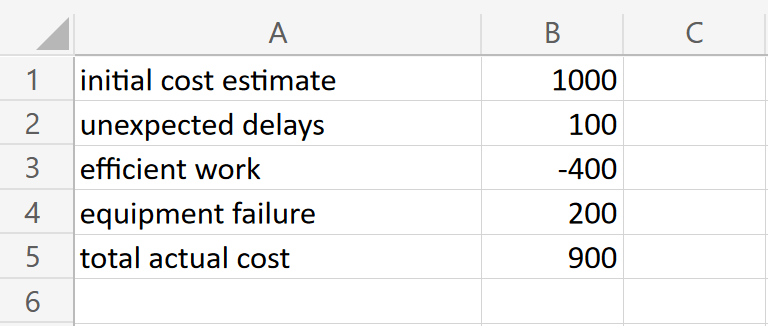
Buat dua kolom untuk memasukkan jenis dan nilai data
Baris "Total biaya aktual" menunjukkan anggaran akhir yang dibutuhkan setelah semua penambahan dan pengurangan (atau nilai positif dan negatif). Ini dihitung dengan memulai dari perkiraan biaya awal dan kemudian menambahkan atau mengurangi nilai masing-masing faktor.
Tabel ini memberikan gambaran terstruktur tentang fluktuasi anggaran Anda. Langkah-langkah berikut ini akan mengubah data ini menjadi bagan air terjun visual Excel.
Langkah 2: Memasukkan bagan air terjun
Mulailah dengan memilih data untuk bagan air terjun Anda. Cukup klik dan seret sel yang berisi data yang ingin Anda sertakan. Pastikan untuk memilih kategori dan nilai yang sesuai.
Dengan data yang telah dipilih, klik tab "Sisipkan" pada toolbar Excel. Di sini, Anda akan menemukan sekelompok jenis bagan yang dapat dipilih. Cari tombol bagan "Air Terjun" di dalam grup "Bagan". Tombol ini juga disebut "Grafik Air Terjun atau Saham" saat mengarahkan kursor ke opsi.
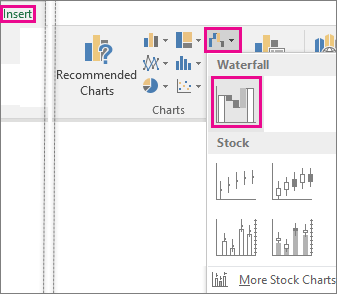
Klik opsi "Sisipkan Bagan Air Terjun" untuk memvisualisasikan data input
Mengklik tombol ini akan menyisipkan bagan air terjun default ke dalam spreadsheet Excel Anda, diisi dengan data yang telah Anda pilih.
Tips: Jika Anda perlu menambahkan lebih banyak data ke bagan Anda setelah membuatnya, klik kanan pada bagan dan pilih "Pilih Data" Anda kemudian dapat memperbarui rentang data.
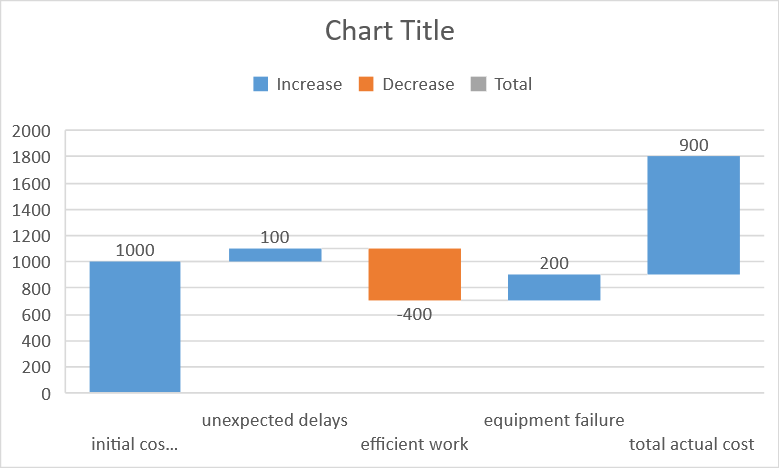
Hasil bagan air terjun default
Hasilnya mungkin tidak terlihat seperti bagan air terjun yang Anda inginkan, tetapi jangan khawatir! Anda akan menyesuaikannya di langkah berikutnya untuk representasi visual yang lebih sesuai dengan data Anda.
Langkah 3: Tetapkan total
Untuk menyempurnakan bagan Anda, pertama-tama Anda harus mengidentifikasi nilai subtotal atau total. Nilai-nilai ini biasanya dimulai dari nol dan tidak "mengambang" di bagan Anda. Nilai-nilai ini merupakan jumlah dari semua kenaikan dan penurunan sebelumnya pada titik tertentu di bagan, yang menunjukkan hasil keseluruhan hingga titik tersebut.
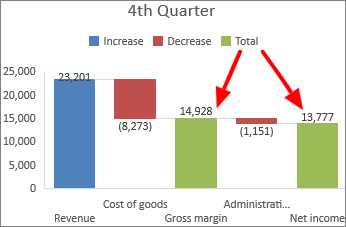
Via: Microsoft Klik pada kolom pada grafik Anda yang menunjukkan total atau subtotal. Biasanya muncul setelah serangkaian perubahan individual atau pada awal nilai awal grafik.
Dengan melakukan hal tersebut akan memilih semua kolom, tetapi kita hanya ingin mengubah kolom total atau subtotal. Jadi, klik sekali lagi untuk memilih kolom tersebut. Excel akan menyorotnya, menunjukkan bahwa kolom tersebut siap untuk disesuaikan.
Kemudian, klik kanan pada kolom tersebut dan pilih Format Data Point dari menu pop-up. Ini akan membuka panel samping dengan opsi berbeda di panel format seri data.
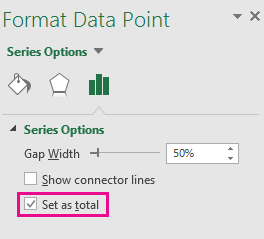
opsi "Tetapkan sebagai total" di Excel
Di panel samping, cari opsi "Tetapkan sebagai total. " Centang kotak yang berdekatan. Dengan melakukan hal ini, kolom akan diikatkan pada sumbu horizontal, membuatnya mulai dari nol. Hal ini mencegahnya "mengambang" di tengah-tengah, memastikan representasi bagan yang lebih bersih dan lugas.
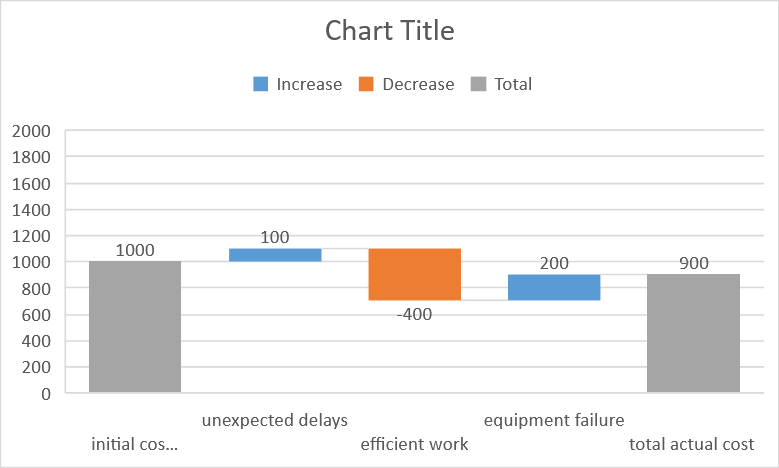
Saat Anda mengatur total, bagan mendapatkan tampilan seperti jembatan yang dapat dikenali
Ulangi langkah-langkah ini untuk setiap total atau subtotal dalam bagan air terjun Anda. Hal ini akan membantu pemirsa memahami nilai mana yang merupakan total kumulatif.
Langkah 4: Sesuaikan bagan air terjun Anda
Setelah bagan air terjun Anda siap, sekarang saatnya untuk menambahkan beberapa sentuhan dan memastikannya mudah dimengerti. ✨
Mulailah dengan mengklik bagan Anda. Anda akan melihat "Alat Bagan " muncul di bilah alat Excel. Ada dua tab, "Desain" dan "Format"
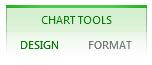
Gunakan opsi Alat Bantu Bagan untuk menyesuaikan bagan Anda
**Pada tab "Desain", Anda dapat menambahkan judul grafik untuk memudahkan referensi (atau menghapusnya). Label data dapat disertakan untuk pemahaman yang lebih baik dari setiap nilai. Jika bagan Anda mencakup beberapa kategori, legenda dapat membantu memisahkan dan memperjelasnya.
Anda akan menemukan opsi untuk menyesuaikan warna kolom dan detail visual lainnya **pada tab "Format". Namun ingat, tujuan utama Anda adalah untuk memastikan data Anda mudah dibaca, jadi jangan biarkan gaya menutupi kejelasan.
Ingin kolom-kolom Anda sesuai dengan warna perusahaan Anda? Buka "Shape Fill " pada tab "Format" dan pilih warna yang Anda inginkan.
Tip: Klik kanan pada setiap bar (atau kolom, karena bar biasanya vertikal) untuk membuka panel "Format Data Series ". Hapus centang pada kotak "Tampilkan garis penghubung" untuk menyembunyikan garis-garis yang menghubungkan kolom-kolom Anda. Perubahan cepat ini dapat membuat bagan Anda lebih ramping dan tidak berantakan.
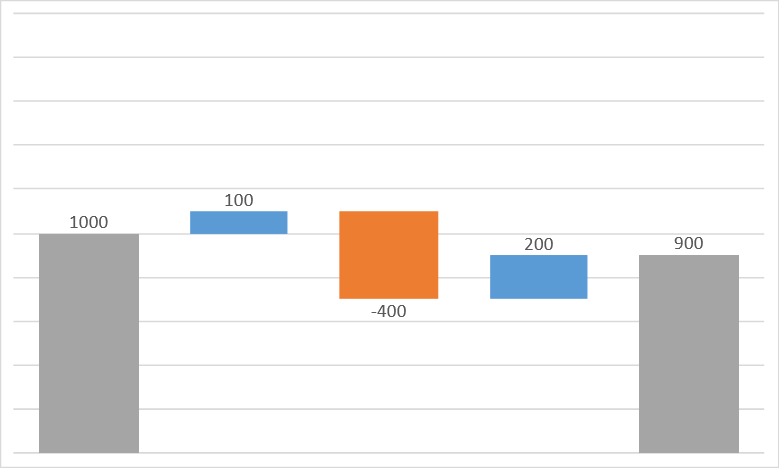
Menyembunyikan garis konektor akan menghasilkan tampilan yang lebih bersih untuk bagan Anda
Kiat Excel yang lebih berguna
Untuk kiat dan tutorial lainnya menggunakan Excel untuk mengelola proyek Anda dengan baik, lihat panduan praktis yang telah kami susun! 🙌
| Panduan | Deskripsi |
|---|---|
| Cara membuat papan Kanban di Excel | Pelajari cara melacak tugas dan memvisualisasikan alur kerja menggunakan papan Kanban |
| Cara membuat bagan burndown di Excel | Temukan cara memantau kemajuan proyek dan memprediksi waktu penyelesaian |
| Cara membuat diagram alir di Excel | Cari tahu cara memetakan proses dan jalur keputusan dalam proyek Anda |
| Cara membuat bagan organisasi di Excel | Belajar membuat representasi visual yang jelas dan terstruktur dari hierarki tim |
| How untuk membuat dasbor di Excel | Kuasai pembuatan dasbor untuk menyajikan data penting |
| Cara membuat bagan Gantt di Excel | Mulailah membuat bagan Gantt untuk penjadwalan dan manajemen proyek |
Kelemahan Menggunakan Excel Untuk Membuat Bagan Air Terjun
Meskipun kami telah menunjukkan kepada Anda cara membuat bagan air terjun di Excel menggunakan contoh yang disederhanakan, skenario kehidupan nyata bisa jauh lebih kompleks , terutama dengan proyek berskala besar atau sering terjadi perubahan data.
Katakanlah Anda mengelola proyek besar dengan berbagai komponen biaya seperti tenaga kerja, material, perizinan, dan mesin. Masing-masing komponen tersebut dapat, dan mungkin akan berubah seiring waktu, sehingga berpotensi memperumit bagan air terjun Excel Anda.
Berikut adalah beberapa batasan paling umum dalam membuat bagan air terjun di Excel:
- Pemeliharaan yang tinggi: Anda harus memasukkan setiap perubahan secara manual ke dalam bagan, yang dapat memakan waktu, terutama untuk proyek besar. Prosesnya mungkin melibatkan pengubahan data, penyesuaian rumus, dan memastikan semua perubahan tercermin secara akurat dalam bagan
- Tidak kolaboratif: Jika tim proyek perlu berkolaborasi pada bagan, Excel berbagi dankolaborasi waktu nyata kemampuannya bisa menjadi terbatas
- Tidak memiliki integrasi dengan alat manajemen proyek lainnya: Excel tidak disinkronkan secara native dengan banyak alat manajemen proyek, yang berarti Anda mungkin harus menyimpan catatan paralel, sehingga berisiko terjadi perbedaan antara sumber-sumber tersebut
3 Templat Bermanfaat Untuk Membuat Bagan Air Terjun
Seperti halnya dapur yang tertata rapi akan memastikan proses memasak berjalan lancar, templat yang tepat akan mengatur data proyek Anda secara efektif, sehingga membuat bagan air terjun menjadi lebih mudah dikelola, bahkan untuk proyek-proyek besar. 🍳
Struktur dan urutan sangat penting - memecah proyek menjadi beberapa fase dan tugas, lalu menanganinya satu per satu. Ini seperti menyiapkan semua bahan untuk resep Anda sebelumnya, yang membuat proses memasak, atau dalam hal ini, membuat bagan, menjadi jauh lebih mudah.
Tiga hal berikut ini ClickUp telah dirancang dengan mempertimbangkan berbagai pengguna, dari pemula hingga menengah. Meskipun Anda tidak dapat membuat bagan waterfall dengan mereka, alat bantu ini dapat memberikan cara yang lebih baik untuk memvisualisasikan data Anda dan, pada akhirnya, merampingkan manajemen data proyek Anda.
1. Templat Manajemen Air Terjun oleh ClickUp

Templat Manajemen Air Terjun ClickUp menyediakan tampilan komprehensif proyek dari awal hingga akhir Templat Manajemen Air Terjun ClickUp adalah teman terbaik manajer proyek dalam hal menyusun proyek untuk visualisasi yang mudah. Alat bantu praktis ini mengatur tugas-tugas dengan rapi berdasarkan fase, memberikan pandangan yang jelas tentang proyek Anda dari awal hingga akhir.
Tapi ini bukan hanya daftar tugas. Setiap tugas memiliki kotaknya sendiri yang diisi dengan info penting seperti tingkat prioritas durasi, dan penerima tugas-memberi Anda gambaran yang terperinci dan komprehensif tentang seluk beluk proyek Anda.
Bintang utama di sini adalah Tampilan bagan Gantt dari templat ini. Gambaran umum proyek Anda ini memungkinkan Anda melihat urutan tugas, memperkaya pemahaman Anda tentang alur proyek. Ditambah lagi, opsi untuk menambahkan catatan, pencapaian, dan label membuat kolaborasi dan pelacakan kemajuan menjadi mudah.
Sebagai catatan saja-template ini bukan tempat bermain untuk pemula. Ini adalah perangkat canggih yang melayani mereka yang sudah berpengalaman dalam manajemen proyek. Dengan folder terpisah untuk masing-masing fase proyek dan banyak sekali detail, dibangun untuk mengakomodasi pengguna yang paling menuntut. Tapi jangan khawatir, jika Anda baru memulai, tetaplah disini! Kita akan membahas templat yang lebih sederhana selanjutnya.
2. Templat Manajemen Proyek Air Terjun oleh ClickUp
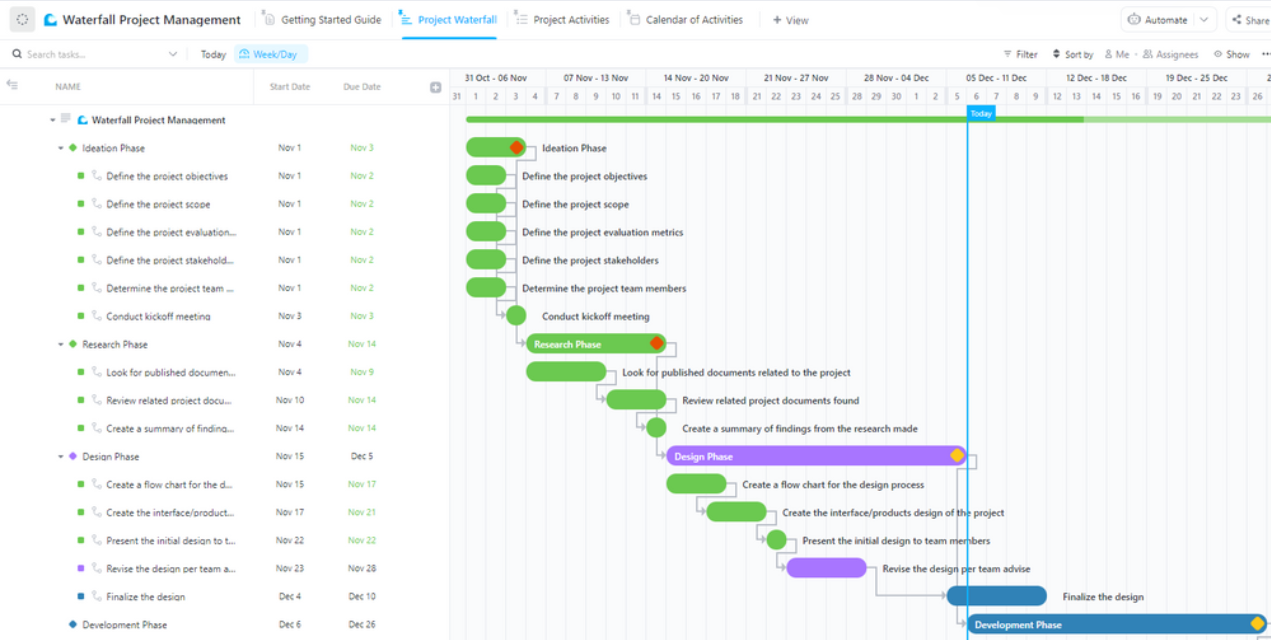
Templat Manajemen Proyek Waterfall dari ClickUp adalah alat yang mudah digunakan bagi mereka yang baru mengenal manajemen proyek atau metode waterfall
Bayangkan mencoba menyelesaikan sebuah teka-teki jigsaw yang sangat besar. Anda tidak akan langsung menyelami tumpukan potongan-potongan sekaligus, bukan? Anda mungkin akan mulai dengan potongan-potongan tepi untuk membangun perbatasan dan kemudian secara bertahap mengisi bagian tengahnya. 🧩
Dengan Templat Manajemen Proyek Air Terjun ClickUp anda mengambil satu tugas, menyelesaikannya, lalu beralih ke tugas berikutnya.
Setiap tugas dilengkapi dengan detailnya sendiri-berapa lama waktu yang dibutuhkan, seberapa jauh Anda sudah sampai, dan hal-hal lain yang perlu Anda ingat. Tugas dapat memiliki lima status untuk melacak kemajuan Anda, mulai dari "harus dilakukan" hingga "selesai" Anda dapat dengan mudah melihat apa yang sudah dicentang dan apa yang akan dilakukan selanjutnya dalam agenda.
Jika Anda baru saja mencelupkan kaki Anda ke dalam kolam manajemen proyek atau memahami metodologi Waterfall, jangan khawatir. Templat ini sangat ramah, dengan empat tampilan, termasuk kalender. Ini seperti peta jalan proyek Anda, menunjukkan kepada Anda semua persinggahan dan tujuan akhir. 🏁
3. Templat Garis Waktu Gantt oleh ClickUp
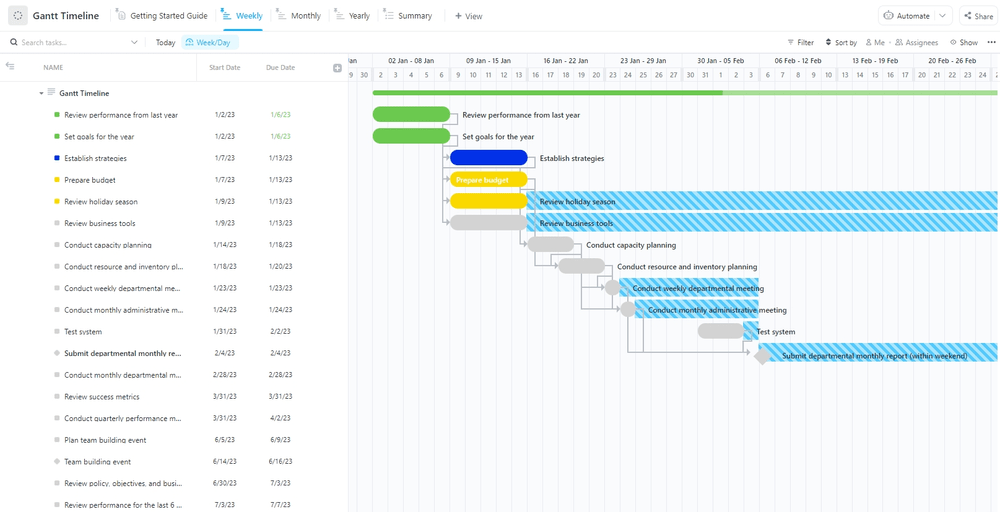
Templat Garis Waktu Gantt dari ClickUp menawarkan pelacakan tugas harian, tinjauan kemajuan bulanan, dan tampilan tahunan
The Templat Garis Waktu ClickUp Gantt adalah alat bantu komprehensif yang dirancang untuk membantu mengelola proyek Anda secara efisien, terutama proyek yang berlangsung dalam jangka waktu yang cukup lama.
Selain mencatat dan melacak setiap tugas harian, alat ini juga memberikan gambaran umum tentang kemajuan Anda di akhir bulan, menyoroti potensi hambatan. Fitur ini sangat berharga dalam mengidentifikasi masalah sejak dini dan memitigasi risiko secara tepat waktu.
Tampilan Tahunan memberikan perspektif yang lebih luas, membantu Anda mengenali pola dan menyusun strategi untuk masa depan berdasarkan kinerja dan tren masa lalu. Tinjauan ekstensif ini dapat menginformasikan dan mengoptimalkan upaya perencanaan Anda.
Terlepas dari fitur-fiturnya yang luas, Templat Garis Waktu Gantt ramah bagi pemula, menjadikannya pilihan yang tepat jika Anda baru mengenal manajemen proyek.
Sumber Daya Terkait:
- Cara Membuat Garis Waktu Proyek di Excel
- Cara Membuat Kalender di Excel
- Cara Membuat Bagan Organisasi di Excel
- Cara Membuat Grafik di Excel
- Cara Membuat Dasbor KPI di Excel
- Cara Membuat Database Excel
- Cara Menampilkan Ketergantungan di Excel
Cara yang Lebih Baik Untuk Membuat Bagan Air Terjun Excel
Membuat bagan air terjun - alat penting untuk memvisualisasikan dampak progresif dari nilai positif atau negatif - membutuhkan perencanaan yang cermat. Alat tradisional seperti Excel sering kali gagal dalam hal kolaborasi dan penanganan data proyek yang luas. Di sinilah ClickUp bersinar. ☀️
Meskipun mungkin tidak secara langsung mendukung pembuatan bagan air terjun, kekuatannya yang sebenarnya terletak pada kemampuan manajemen data, kolaborasi, dan integrasi yang kuat yang ditawarkannya.
Templat ClickUp sangat membantu karena menyediakan garis waktu visual untuk proyek Anda, menunjukkan kapan setiap fase akan berlangsung, berapa lama akan berlangsung, dan bagaimana hal itu cocok dengan fase lainnya. Hal ini sangat sesuai dengan sifat langkah demi langkah dari metode waterfall, menawarkan jalur yang lebih praktis untuk membuat bagan air terjun yang berwawasan dan berdampak. 🎉
